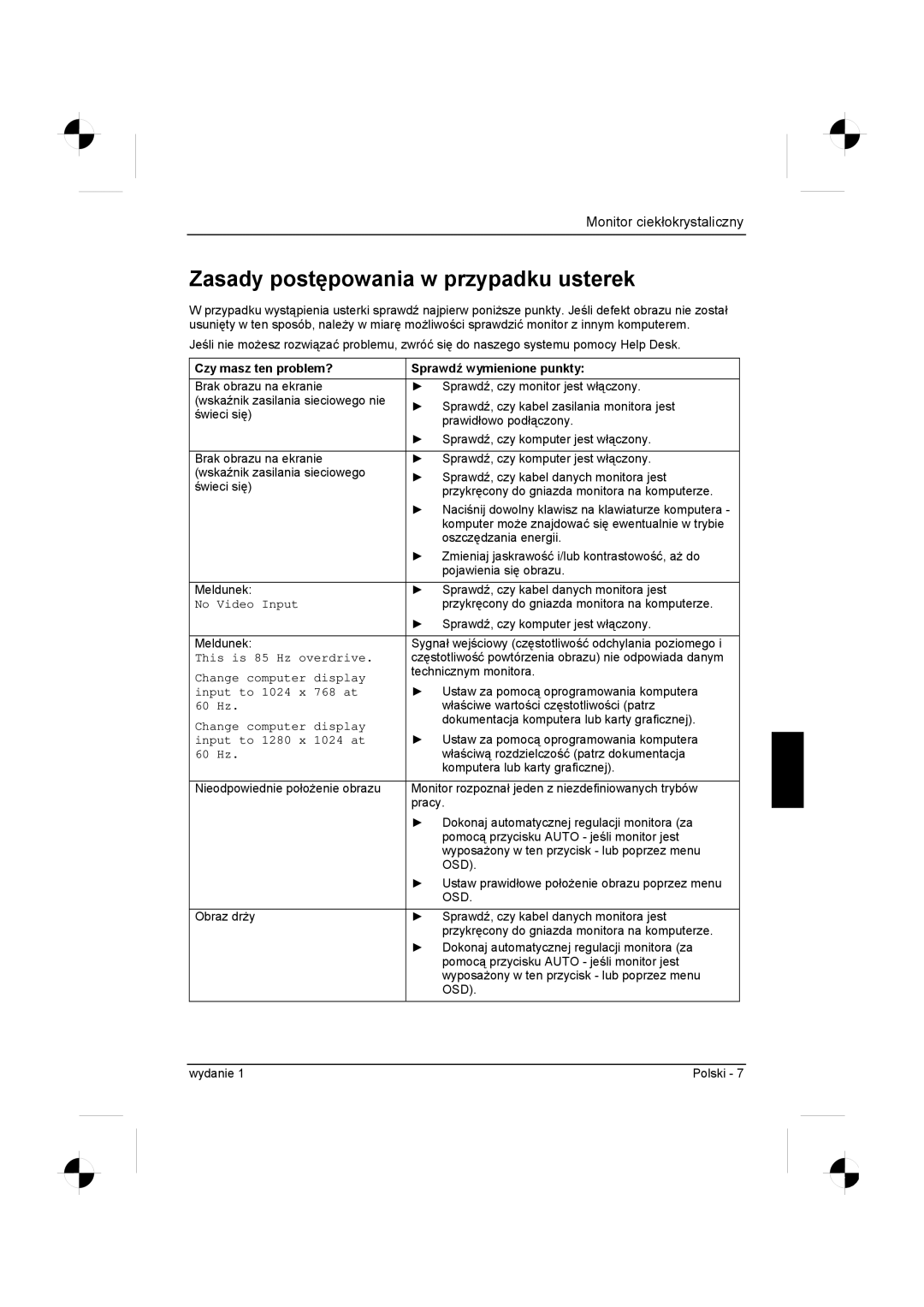Monitor ciekłokrystaliczny
Zasady postępowania w przypadku usterek
Wprzypadku wystąpienia usterki sprawdź najpierw poniższe punkty. Jeśli defekt obrazu nie został usunięty w ten sposób, należy w miarę możliwości sprawdzić monitor z innym komputerem.
Jeśli nie możesz rozwiązać problemu, zwróć się do naszego systemu pomocy Help Desk.
Czy masz ten problem? | Sprawdź wymienione punkty: | |
Brak obrazu na ekranie | ► Sprawdź, czy monitor jest włączony. | |
(wskaźnik zasilania sieciowego nie | ► Sprawdź, czy kabel zasilania monitora jest | |
świeci się) | ||
prawidłowo podłączony. | ||
| ||
| ► Sprawdź, czy komputer jest włączony. | |
|
| |
Brak obrazu na ekranie | ► Sprawdź, czy komputer jest włączony. | |
(wskaźnik zasilania sieciowego | ► Sprawdź, czy kabel danych monitora jest | |
świeci się) | ||
przykręcony do gniazda monitora na komputerze. | ||
| ||
| ► Naciśnij dowolny klawisz na klawiaturze komputera - | |
| komputer może znajdować się ewentualnie w trybie | |
| oszczędzania energii. | |
| ► Zmieniaj jaskrawość i/lub kontrastowość, aż do | |
| pojawienia się obrazu. | |
|
| |
Meldunek: | ► Sprawdź, czy kabel danych monitora jest | |
No Video Input | przykręcony do gniazda monitora na komputerze. | |
| ► Sprawdź, czy komputer jest włączony. | |
|
| |
Meldunek: | Sygnał wejściowy (częstotliwość odchylania poziomego i | |
This is 85 Hz overdrive. | częstotliwość powtórzenia obrazu) nie odpowiada danym | |
Change computer display | technicznym monitora. | |
input to 1024 x 768 at | ► Ustaw za pomocą oprogramowania komputera | |
60 Hz. | właściwe wartości częstotliwości (patrz | |
Change computer display | dokumentacja komputera lub karty graficznej). | |
input to 1280 x 1024 at | ► Ustaw za pomocą oprogramowania komputera | |
60 Hz. | właściwą rozdzielczość (patrz dokumentacja | |
| komputera lub karty graficznej). | |
|
| |
Nieodpowiednie położenie obrazu | Monitor rozpoznał jeden z niezdefiniowanych trybów | |
| pracy. | |
| ► Dokonaj automatycznej regulacji monitora (za | |
| pomocą przycisku AUTO - jeśli monitor jest | |
| wyposażony w ten przycisk - lub poprzez menu | |
| OSD). | |
| ► Ustaw prawidłowe położenie obrazu poprzez menu | |
| OSD. | |
|
| |
Obraz drży | ► Sprawdź, czy kabel danych monitora jest | |
| przykręcony do gniazda monitora na komputerze. | |
| ► Dokonaj automatycznej regulacji monitora (za | |
| pomocą przycisku AUTO - jeśli monitor jest | |
| wyposażony w ten przycisk - lub poprzez menu | |
| OSD). | |
|
|
wydanie 1 | Polski - 7 |